
Connecty ir īpaša programma, kas spēj pārvērst datoru vai klēpjdatoru virtuālajā maršrutētājā. Tas nozīmē, ka jūs varat izplatīt Wi-Fi signālu citām ierīcēm - tabletēm, viedtālruņiem un citiem. Bet, lai īstenotu līdzīgu plānu, jums ir pareizi konfigurēt savienojumu. Tas ir par šīs programmas izveidi, ko mēs šodien pateiksim visās detaļās.
Detalizēti konfigurācijas instrukcijas
Lai iegūtu pilnīgu programmas konfigurāciju, jums būs nepieciešama stabila piekļuve internetam. Tas var būt gan Wi-Fi signāls, gan savienojums ar vadu. Visa informācija, ko mēs sadalām jūsu ērtībai divās daļās. Pirmajā no viņiem mēs runāsim par programmatūras globālajiem parametriem un otrajā - mēs parādīsim piemēru, kā izveidot piekļuves punktu. Turpināsim.1. daļa: Vispārīgi iestatījumi
Mēs iesakām vispirms veikt turpmāk izklāstītos pasākumus. Tas labos piemērošanu pieteikuma visvairāk ērtāk jums. Citiem vārdiem sakot, jūs varat to pielāgot savām vajadzībām un vēlmēm.
- Palaist savieno. Pēc noklusējuma paplāte būs atbilstošā ikona. Lai izsauktu programmas logu, tas ir pietiekami, lai noklikšķinātu uz tā, kad peles kreiso pogu. Ja nav neviena, tad jums ir nepieciešams palaist programmatūru no mapes, kur tā tika uzstādīta.
- Pēc pieteikuma sākuma jūs redzēsiet šādu attēlu.
- Kā mēs jau esam runājuši agrāk, vispirms izveidoja pašas programmatūras darbu. Tas palīdzēs mums ar četrām cilnēm loga augšpusē.
- Apskatīsim tos kārtībā. Sadaļā "Iestatījumi" redzēsiet programmas parametru pamata daļu.
- "Instrumentu" sadaļa, otrā no četriem, ir tikai divas cilnes - "Aktivizēt licenci" un "tīkla savienojumi". Faktiski to nevar pat attiecināt uz iestatījumiem. Pirmajā gadījumā jūs atradīsiet sev izmaksāto programmatūras versiju iegādes lapu, un otrajā - atvērsies tīkla adapteru saraksts, kas ir pieejami datorā vai klēpjdatorā.
- Atverot palīdzības sadaļu, jūs varat uzzināt informāciju par lietojumprogrammu, skatiet instrukcijas, izveidot darba pārskatu un pārbaudīt atjauninājumus. Turklāt programmas automātiskais atjauninājums ir pieejams tikai izmaksātajām versijām. Pārējai būs jādara tas manuāli. Tāpēc, ja esat apmierināts ar bezmaksas savienot, mēs iesakām periodiski ieskatīties šajā sadaļā un pārbaudīt.
- Pēdējā poga "atjaunināšana tagad" ir paredzēta tiem, kas vēlas iegādāties apmaksātu produktu. Pēkšņi jūs neesat redzējuši agrāku reklāmu un nezinu, kā to izdarīt. Šajā gadījumā šis postenis ir paredzēts jums.
C: Programma Faili \ Sinēt


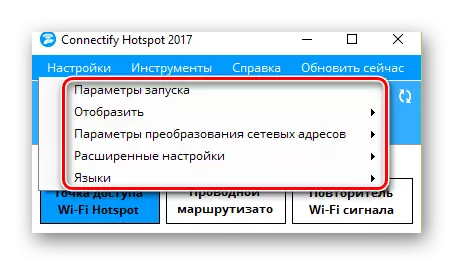
Uzsākt parametrus
Noklikšķinot uz šīs virknes, zvaniet uz atsevišķu logu. Tajā var norādīt, vai programmai vajadzētu sākt nekavējoties, kad sistēma ir ieslēgta vai nav nepieciešams veikt jebkādas darbības. Lai to izdarītu, ielieciet ērces pretī šīm līnijām, kuras esat vēlams. Atcerieties, ka lejupielādējamo pakalpojumu un programmu skaits ietekmē jūsu sistēmas sākuma ātrumu.

Displejs
Šajā daļā jūs varat noņemt pop-up ziņojumu un reklāmas izskatu. Ir patiešām pietiekami daudz paziņojumu no programmatūras, tāpēc jums vajadzētu zināt par šādu funkciju. Atspējot reklāmu bezmaksas versijā pieteikuma nebūs pieejama. Tāpēc jums būs vai nu iegūt apmaksātu programmas versiju, vai laiku pa laikam, lai aizvērtu kaitinošas reklāmas.

Tīkla adrešu tulkošanas iestatījumi
Šajā cilnē varat konfigurēt tīkla mehānismu, tīkla protokolu kopumu un tā tālāk. Ja jūs nezināt, kādi iestatījumi veic šos iestatījumus - labāk ir atstāt visu nemainīgu. Noklusējuma vērtības un ļaus jums pilnībā izmantot programmatūru.

Papildu iestatījumi
Ir parametri, kas ir atbildīgi par papildu adaptera iestatījumiem un miega datoru / klēpjdatoru. Mēs iesakām jūs noņemt abus ērces no šiem vienumiem. "Wi-Fi Direct" postenis ir arī labāk nepieskarties, ja jūs neesat gatavojas iesaistīties, nosakot protokolus, lai savienotu divas ierīces tieši bez maršrutētāja.
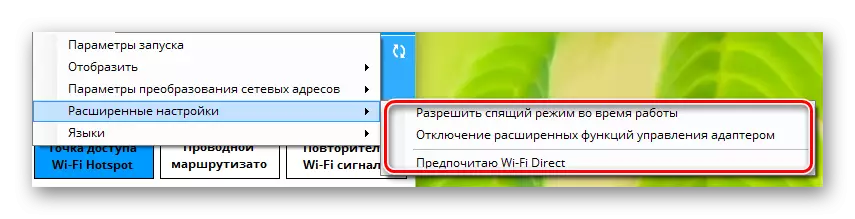
Valodas
Tas ir acīmredzamākā un saprotamā sadaļa. Tajā, jūs varat izvēlēties valodu, kurā vēlaties redzēt visu informāciju pieteikumā.
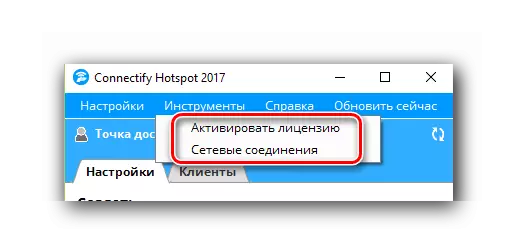

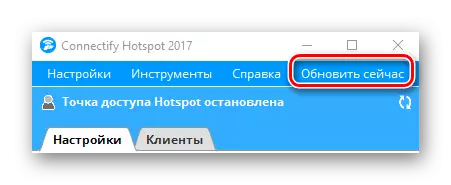
Šis iepriekš konfigurācijas process tiks pabeigts. Jūs varat sākt otro posmu.
2.daļa: Savienojuma veida konfigurēšana
Pieteikums paredz trīs veidu savienojuma veidus - "Wi-Fi hotspot", "vadu maršrutētāju" un "signāla atkārtotājs".

Turklāt tiem, kam ir bezmaksas savienojuma versija, būs pieejama tikai pirmā iespēja. Par laimi, tas ir tas, kas ir nepieciešams, lai jūs varētu izplatīt internetu, izmantojot Wi-Fi pārējās ierīces. Šī sadaļa tiks atvērta automātiski, kad pieteikums ir sākts. Jūs varat norādīt tikai parametrus, lai pielāgotu piekļuves punktu.
- Pirmajā sadaļā "Interneta koplietošana" ir jāizvēlas savienojums, ar kuru jūsu klēpjdators vai dators nonāk pasaules tīklā. Tas var būt gan Wi-Fi signāls, gan Ethernet savienojums. Ja jūs šaubāties par izvēles pareizību, noklikšķiniet uz pogas "Palīdzības uzņemt". Šīs darbības ļaus programmai izvēlēties vispiemērotāko iespēju jums.
- Sadaļā "Piekļuve tīklam", jums vajadzētu atstāt parametru "maršrutētāja režīmā". Ir nepieciešams, lai citas ierīces varētu piekļūt internetam.
- Nākamais solis ir izvēlēties jūsu piekļuves punkta nosaukumu. Bezmaksas versijā jūs nevarēsiet izdzēst savienojumu virkni. Jūs varat pabeigt tikai beigas caur defisi. Bet jūs varat izmantot emociju vārdā. Lai to izdarītu, vienkārši noklikšķiniet uz pogas ar vienu no tiem tēlu. Pilnībā mainiet tīkla nosaukumu, lai patvaļīgs varētu būt maksas programmatūras opcijās.
- Pēdējais lauks šajā logā ir "parole". Kā norāda vārds, šeit ir nepieciešams reģistrēt piekļuves kodu, ar kuru citas ierīces varēs izveidot savienojumu ar internetu.
- Sadaļa "ugunsmūris" paliek. Šajā jomā divi no trim parametriem nebūs pieejami bezmaksas pieteikuma brīvajā versijā. Tie ir parametri, kas ļauj pielāgot lietotāju piekļuvi vietējam tīklam un internetam. Bet pēdējais postenis "bloķējot reklāmu" ir ļoti pieejama. Iespējojiet šo parametru. Tas novērsīs obsesīvu ražotāja reklāmu visās pievienotajās ierīcēs.
- Kad visi iestatījumi ir iestatīti, varat sākt piekļuves punktu. Lai to izdarītu, programmas loga apakšējā zonā noklikšķiniet uz atbilstošās pogas.
- Ja viss iet bez kļūdām, jūs redzēsiet paziņojumu, ka hotspot ir veiksmīgi izveidots. Rezultātā augšējais logs nedaudz mainīsies. Tajā var redzēt savienojuma statusu, to ierīču skaitu, izmantojot tīklu un paroli. Tiks parādīts arī klientu cilne.
- Šajā cilnē, jūs varat redzēt informāciju par visām ierīcēm, kas ir savienotas ar piekļuves punktu brīdī, vai izmantoja to pirms tam. Turklāt tiks parādīta informācija par tīkla aizsargājošajiem parametriem.
- Būtībā tas viss ir jādara, lai sāktu izmantot savu piekļuves punktu. Tas paliek tikai citās ierīcēs, lai sāktu pieejamo tīklu meklēšanu un no saraksta izvēlieties piekļuves punkta nosaukumu. Lai pārtrauktu visus savienojumus, varat izslēgt datoru / klēpjdatoru, vai vienkārši noklikšķinot uz pogas "Stop Access Point Hotspot" apakšā loga.
- Daži lietotāji saskaras ar situāciju, kad pēc datora pārstartēšanas un atkārtotas palaišanas savieno pazūd iespēja mainīt datus. Darba programmas logs ir šāds.
- Lai atkārtotu spēju rediģēt nosaukumu punkta, paroli un citiem parametriem, jums ir noklikšķiniet uz pogas "Sākt service". Pēc kāda laika, galvenais logs pieteikuma veiks oriģinālo skatu, un jūs varat vēlreiz konfigurēt tīklu jaunā veidā vai palaist to ar esošajiem parametriem.
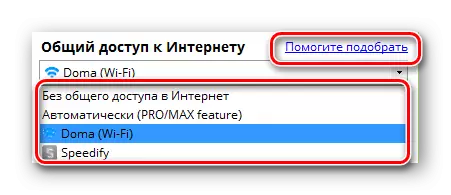

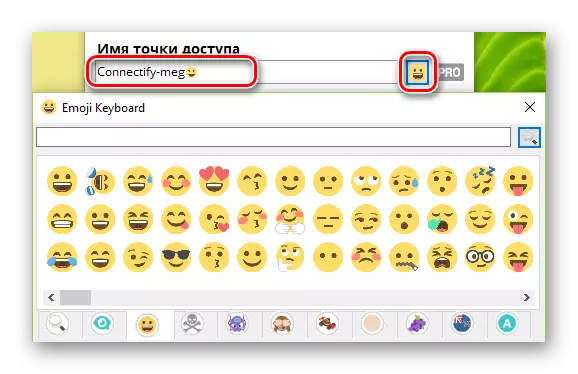







Atgādināt, ka jūs varat uzzināt par visām programmām, kas ir alternatīva, lai savienotu no mūsu atsevišķā raksta. Ietvertā tajā būs noderīga, ja kāda iemesla dēļ šeit minētā programma nav piemērota jums.
Lasīt vairāk: Programmas izplatīšanas Wi-Fi no klēpjdatora
Mēs ceram, ka informācija palīdzēs jums bez problēmām konfigurēt citu ierīču piekļuves punktu. Ja procesā būs komentāri vai jautājumi - rakstiet komentāros. Mēs labprāt atbildēsim uz katru no tiem.
